DAMINION ONLINE-HILFE
Suchen mit dem Katalog Tags Panel
Daminion bietet Ihnen zahlreiche Möglichkeiten, schnell eine gezielte Suche in Ihrem Datenbestand durchzuführen.
Sie können eine Suche über die „Schnelle Suche“ Funktion, mit der „Erweiterten Suche“ oder direkt im Katalog Tags Panel durchführen.
In diesem Kapitel erfahren Sie, wie Sie den Katalog Tags Panel für Ihre Suche nutzen können.
Im Katalog Tags Panel befindet sich rechts neben den Tag Einträgen jeweils eine Zahl, die die Menge der diesem Tag zugewiesenen Elemente anzeigt und gleich rechts daneben ein kleiner Kreis.
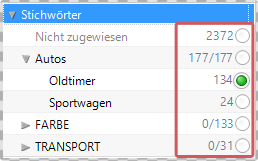 Wenn Sie mit der Maus einen dieser Kreise anklicken, wechselt die Anzeige zu Grün und Daminion zeigt in der Browser Ansicht alle Elemente an, die mit diesem Tag versehen sind.
Wenn Sie mit der Maus einen dieser Kreise anklicken, wechselt die Anzeige zu Grün und Daminion zeigt in der Browser Ansicht alle Elemente an, die mit diesem Tag versehen sind.
Auf diese Art und Weise können Sie auch mehrere unterschiedliche Tags anklicken. Halten Sie dazu einfach die Strg Taste gedrückt, während Sie auf weitere Tags klicken. Wenn Sie statt der [Strg] Taste die [Alt] Taste gedrückt halten, können Sie diesen Tag von der Suche explizit ausschließen. Ein so markierter Tag wird dann in Rot dargestellt.
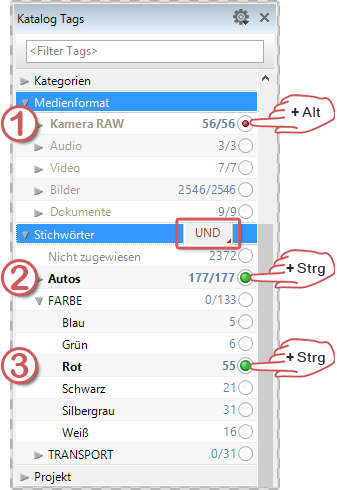 In diesem Beispiel werden alle Bilder angezeigt, die mit den Stichwörtern „Auto“ und „Rot“ versehen sind. Zusätzlich wurde das Dateiformat „Kamera RAW“ explizit ausgeschlossen.
In diesem Beispiel werden alle Bilder angezeigt, die mit den Stichwörtern „Auto“ und „Rot“ versehen sind. Zusätzlich wurde das Dateiformat „Kamera RAW“ explizit ausgeschlossen.
Das „UND“, im roten Rahmen dargestellt, bedeutet, dass beide Tags „Auto“ und „Rot“ bei den zugewiesenen Stichwörtern enthalten sein müssen. Sie können dies auch durch Klick auf das UND Feld auf ODER ändern. In diesem Fall muss dann mindestens eines dieser beiden Stichwörter enthalten sein. Sie können auf diese Art und Weise Ihre Suche immer weiter verfeinern, indem Sie z.B. zusätzlich im Datumsbereich mit [Ctrl+Mausklick] auf ein bestimmtes Datum klicken um Ihrer Auswahl eine weitere zeitliche Beschränkung hinzuzufügen.
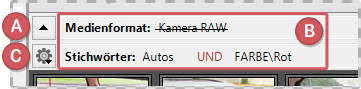 Damit Sie einen Überblick über Ihre gesetzten Suchparameter behalten, werden diese zusätzlich oberhalb der Browseransicht angezeigt.
Damit Sie einen Überblick über Ihre gesetzten Suchparameter behalten, werden diese zusätzlich oberhalb der Browseransicht angezeigt.
 Mit Klick auf das kleine Dreiecksymbol können Sie den Abfragebereich ein- und ausklappen.
Mit Klick auf das kleine Dreiecksymbol können Sie den Abfragebereich ein- und ausklappen.
 Im Abfrage Informationsbereich sehen Sie zur schnellen Übersicht alle ausgewählten Suchparameter im Klartext.
Im Abfrage Informationsbereich sehen Sie zur schnellen Übersicht alle ausgewählten Suchparameter im Klartext.
 Hier können Sie Ihre selbst erstellte Suche für eine spätere erneute Verwendung speichern.
Hier können Sie Ihre selbst erstellte Suche für eine spätere erneute Verwendung speichern.
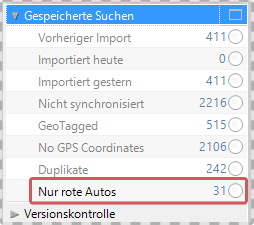
Diese Suche erscheint dann als neuer Eintrag in der Rubrik „Gespeicherte Suchen“ im Katalog Tags Panel und kann dann von dort jederzeit wieder mit dann nur einem Mausklick schnell ausgeführt werden.
Inhaltsverzeichnis
Installation
● Installation Daminion Server
● Installation Daminion Standalon (Client)
● Systemanforderungen
● Aktivieren der Daminion Server Lizenz
● Aktivieren der Daminion Standalone Lizenz
Mediendateien Importieren
● Dateien importieren
● Upload in ausgewählten Ordner
● Import-Einstellungen für Anwender sperren
● Neu importierte Tags bestätigen
● Dateien von CSV-Datei importieren
● Dateiformate oder Ordner vom Import ausschließen
● Ein unbekanntes Dateiformat importieren
● Automatische Ordnerüberwachung
● Ordnerinhalt automatisch aktualisieren
● Ordnerinhalt manuell aktualisieren
● Lokale Kataloge importieren
● Adobe Lightroom Daten nach Daminion importieren
● Canto Cumulus Daten nach Daminion importieren
● Kamera-RAW Dateien in DNG umwandeln
Arbeiten mit Tags
● Verwendung von Tags
● Tags erstellen, zuweisen und entfernen im Eigenschaften Panel
● Tags erstellen, zuweisen und entfernen im Katalog Tags Panel
● Gruppen-Tags erstellen mit dem Katalog Tags Panel
● Tag Vorgaben erstellen und zuweisen
● Ein benutzerdefiniertes Tag erstellen im Desktop-Client
● Ein benutzerdefiniertes Tag erstellen im Web-Client
● Tag Bearbeitung für andere Nutzer sperren
● Tags in Datei schreiben und auslesen
● Tags von einem Element auf andere übertragen
● Zugriff auf zuletzt zugewiesene Tags
● Farbmarkierungen zuweisen
● Sterne Bewertung
● Elemente markieren
● Tag-Synonyme erstellen
● Ein Lizenz-Ablaufdatum setzen
● Kartenansicht für GEO-Referenzierung
● Tag-Listen exportieren und importieren
● Gesichtserkennung
Arbeiten mit Miniaturvorschaubildern
● Arten der Miniaturvorschaubilder und deren Bedeutung
● Miniaturvorschaubilder gruppieren
● Miniaturvorschaubilder drehen
● Anpassen der Informationen zu den Miniaturvorschaubildern
● Benutzerdefinierte Miniaturvorschaubilder hinzufügen
● Miniaturvorschaubilder für EPS- und Adobe Illustrator Dateien erstellen
● Miniaturvorschaubilder für AutoCAD Dateien erstellen
● Anzeigefarbe für Miniaturvorschaubilder mit transparenten Bereichen ändern
● Vorschauansicht beschleunigen
Verwaltung
● Vergleichsansicht für mehrere Bilder
● Die Vollbildansicht
● Arbeiten mit dem Ordner-Panel
● Ordner oder Elemente neu verknüpfen
● Verwenden der Ablage im Desktop Client
● Verwenden der Ablage im Web-Client
● Wasserzeichen hinzufügen
● Dateien umbenennen
● Dateien mittels Vorlageneditor automatisch umbenennen
● Das Erstellungsdatum von Elementen zu einen anderen Zeitpunkt verschieben
● Das Erstellungsdatum einer Datei ändern
● Elemente aus Katalog entfernen
● Elemente untereinander verknüpfen
● Ein Element im Windows-Explorer öffnen
● Duplikate Kontrolle
● PDF-Vorschau im Web-Client
● Das Vorschaufenster
● Arbeiten mit Sammlungen
● Einem Element Nutzungsinformationen hinzufügen und einsehen
● Die Kommentarfunktion im Web-Client
Bilder suchen und finden
● Die Schnellsuche
● Die erweiterte Suche
● Suchen im Katalog Tags Panel im Desktop-Client
● Suchen im Katalog Tags Panel im Web-Client
● Tags filtern im Eigenschaften Panel
● Tags filtern im Katalog Tags Panel
● Bilder nach ihrer Dominanten Farbe suchen
● Tags zuweisen Modus im Katalog Tags Panel
Exportieren
● Dateien aus einem Katalog exportieren
● Benutzerdefinierte Export-Voreinstellungen
● Filesharing Dienste einbinden
● Elemente zum Bearbeiten auschecken (Versionskontrolle)
● Elemente extern bearbeiten oder ansehen
● Elemente als E-Mail Anhang versenden
● Tags in CSV-Datei exportieren
● Einen Kontaktabzug als PDF-Datei erstellen
● Elemente in einen anderen Katalog verschieben
● Elemente Ausdrucken
Arbeiten mit Katalogen
● Funktionsweise von Katalogen
● Einen neuen Mehrbenutzer-Katalog erstellen
● Öffnen und anmelden am Mehrbenutzer-Katalog
● Einen neuen lokalen Katalog erstellen
● Arbeiten mit mehreren gleichzeitig geöffneten Katalogen
● Sicherung und Wiederherstellung von Katalogen
● Kataloge optimieren
● Kataloge im Web-Client
● Einen Mehrbenutzer-Katalog für bestimmte Benutzer sperren
Daminion einrichten
● Die Grundeinstellungen in Daminion
● Das Daminion Hauptfenster
● Anpassen der Arbeitsoberfläche
● Anpassen des Browswers
● Anpassen des Katalog Tag Panels
● Die anzuzeigenden Tag-Informationen im Eigenschaften Panel anpassen
● Der Single Tag Modus im Katalog Tags Panel
● Automatische Metadaten Synchronisation
● Das Server Administrations-Panel
● Metadaten Grundeinstellungen im Daminion Server
● Konfigurieren des Daminion Server Dienstes
● Die Benutzerverwaltung
● Zugriffssteuerung auf Ordner-Ebene im Web-Client
● Die Zugangssteuerung
● Active Directory Unterstützung
● Datensicherung der Daminion Server Daten
● Die Benutzer-Rollen konfigurieren
● Videovorschau im Web-Client aktivieren
● Die Warteschlange im Web-Client
● Den Web-Zugriff installieren
Tutorials
● Datenspeicherung innerhalb der Mediendateien
● UDP-Broadcasts abschalten
● Systemanforderungen und technische Infos
● Liste der unterstützten Dateiformate
● Das geeignete Speicherschema auswählen
● Rest-API Schnittstelle
● Tastaturkürzel